Article Number: 000201100
Usuwanie kodów błędu 077-900 i 077-901 spowodowanych zacięciem papieru w drukarkach laserowych Dell 1250c, 1355cn, 1355cnw, C1660w, C1760nw, C1765nf, C1765nfw i E525w
Summary: Ten artykuł zawiera informacje na temat kodów błędu 077-900 i 077-901 w modelach drukarek Dell E525w, C1660w, C1760nw, C1765nf, C1765nfw, 1250c, 1355cn i 1355cnw.
Article Content
Instructions
Przestroga: wszelkie warunki wymagające sprawdzenia lub rozwiązania problemu w okolicy elementu grzewczego drukarki muszą być przeprowadzane z ostrożnością. Podczas normalnego procesu element grzewczy i komponenty wewnętrzne nagrzewają się. Wysoka temperatura jest normalnym zjawiskiem, ale w tym obszarze należy zachować ostrożność, aby nie dotykać korpusu elementu grzewczego ani komponentów wewnętrznych.
Uwaga: ze względu na wrażliwą naturę pasa transferowego należy zachować ostrożność podczas rozwiązywania problemów w tylnej części drukarki. W przypadku usuwania zaciętego papieru na ścieżce drukowania może nastąpić kontakt. Może to doprowadzić do wystąpienia jasnych znaków na drukowanych dokumentach, które można usunąć, wykonując duże zadanie drukowania z niewielkim pokryciem.
Uwaga: Zaleca się stosowanie w naszych drukarkach laserowych tylko tonerów, bębnów, rolek transferowych i innych materiałów eksploatacyjnych marki Dell. Firma Dell nie gwarantuje zgodności i jakości druku materiałów eksploatacyjnych innych firm.
- Sprawdź przedni wyświetlacz pod kątem kodu błędu zacięcia papieru. Zwróć uwagę na 6-cyfrowy numer (tj. 077-9XX), ponieważ usunięcie zacięcia papieru wymaga oddzielnych czynności.
- Wyłącz drukarkę.
- Wyjmij tacę na papier (tylko model E525w) lub papier z urządzenia 1250, 1355, C1660, C1760, C1765 (Rysunek 1).
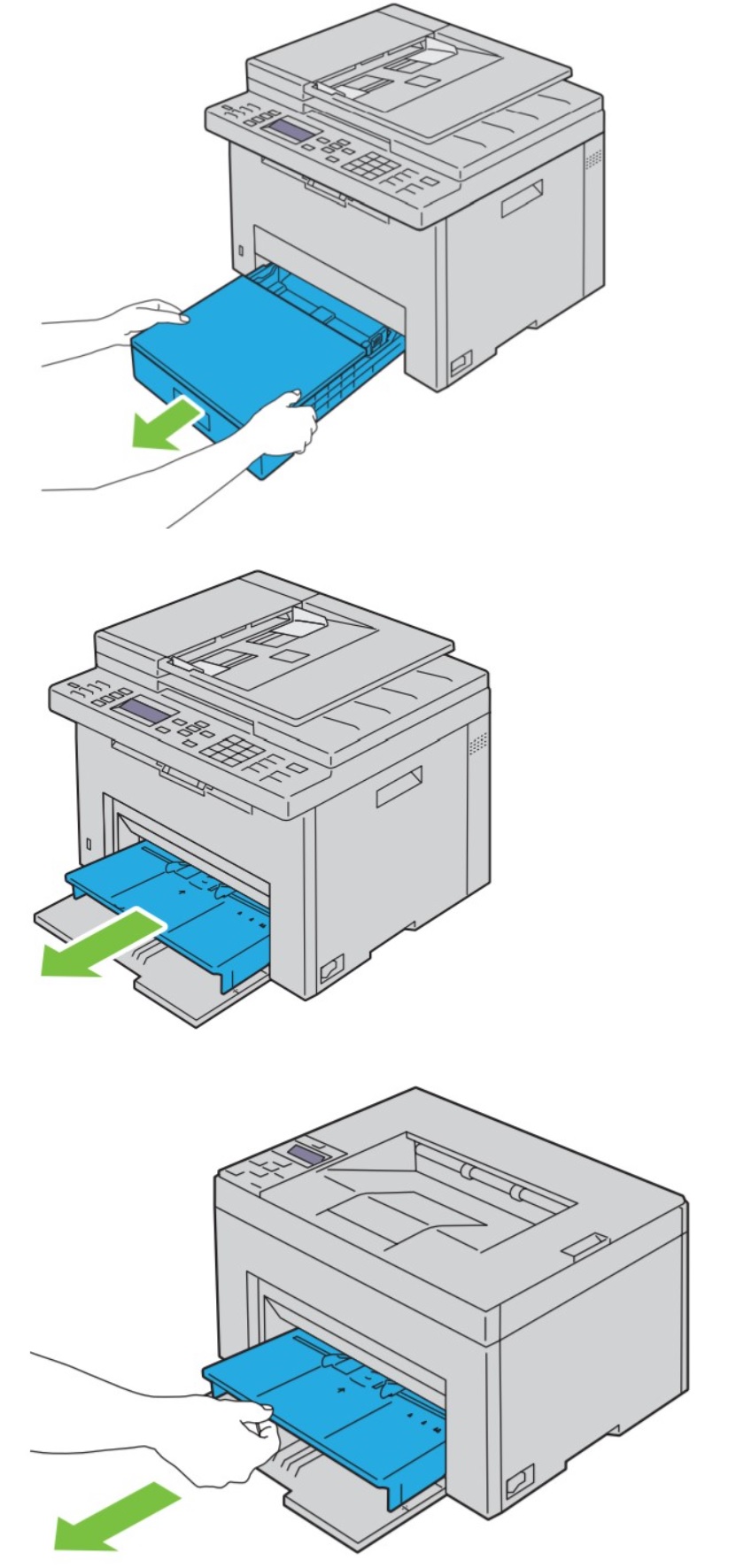
Rysunek 1: Wymontowywanie tacy na papier - Sprawdź otwór tacy na papier lub otwór podajnika MPF pod kątem częściowo podanego papieru.
- W przypadku znalezienia częściowo podanego papieru ostrożnie go usuń, chwytając lewą i prawą krawędź papieru. Powoli pociągnij papier w kierunku przedniej części drukarki (Rysunek 2)
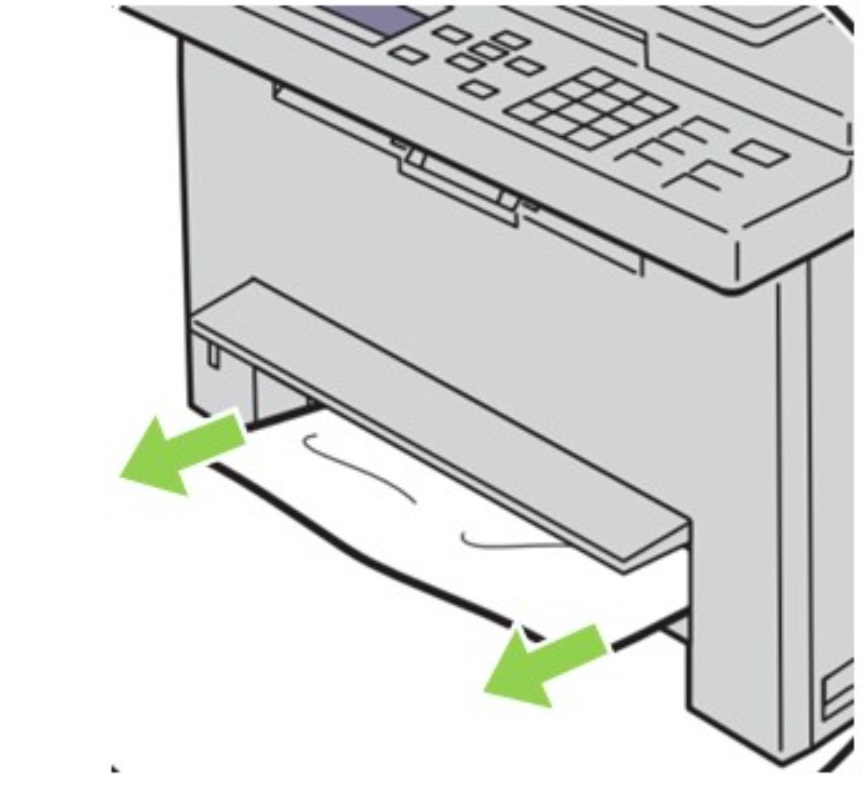
Rysunek 2: Częściowo podany papier - Włącz drukarkę i sprawdź, czy występuję błąd. Jeśli błąd został usunięty, można kontynuować normalne drukowanie. Jeśli nadal wyświetlany jest komunikat o zacięciu, przejdź do kroku 7.
- Wyłącz drukarkę i odłącz ją od gniazdka elektrycznego.
- Naciśnij uchwyt zwalniający na tylnej pokrywie i otwórz ją (Rysunek 3).
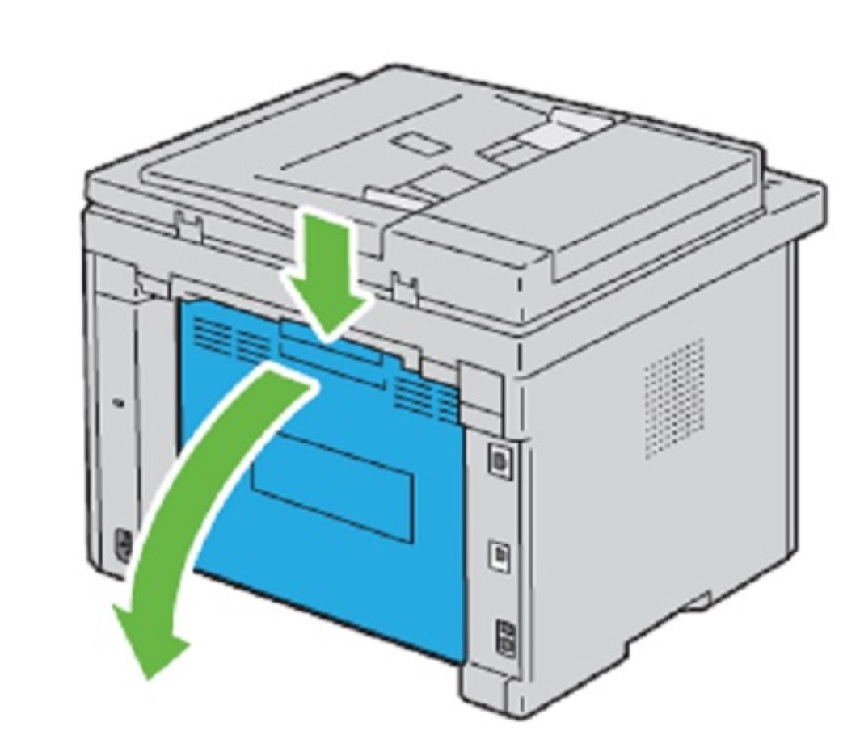
Rysunek 3: Uchwyt zwalniający pokrywy tylnej i zdejmowanie pokrywy tylnej - Zwolnij nacisk na rolki elementu grzewczego, podnosząc niebieskie zaczepy znajdujące się w prawym i lewym górnym rogu tylnej pokrywy (Rysunek 4).
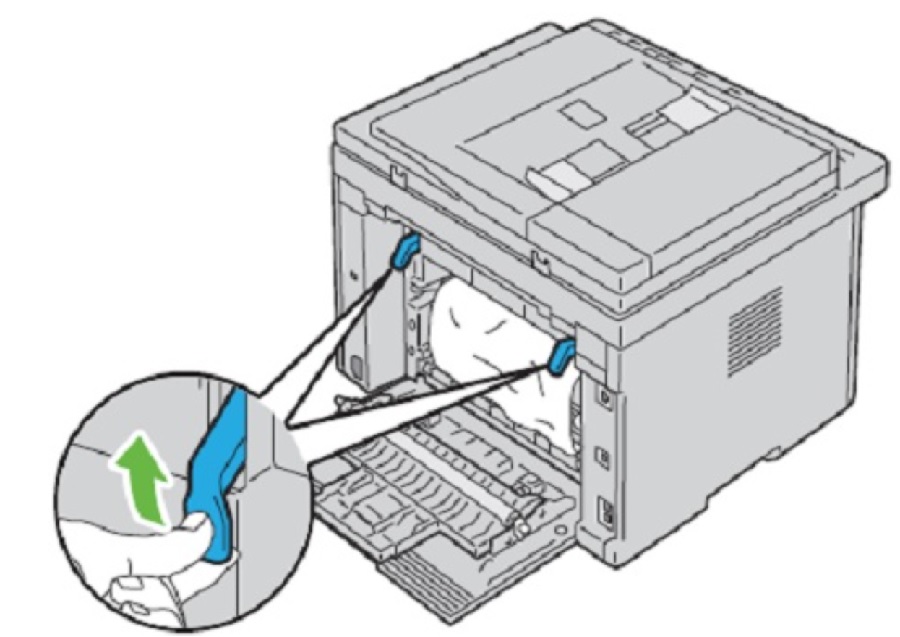
Rysunek 4: Zaczepy rolki elementu grzewczego - Na podstawie 6-cyfrowego kodu błędu wyświetlonego na panelu w kroku 1 wykonaj czynności związane z usuwaniem papieru.
- 077-901
- Przytrzymaj papier za prawą i lewą krawędź. Powolnym, ale zdecydowanym ruchem wyciągnij papier w kierunku górnej części urządzenia, uważając, aby nie dotknąć pasa transferowego.
- Przejdź do kroku 13.
Ostrzeżenie: nie szarp ani nie wyciągaj papieru z drukarki szybkim ruchem. Może to spowodować uszkodzenie czujnika Regi i wałków posuwu. W żadnym przypadku nie należy stosować nadmiernego nacisku na wałki posuwu ani dolną rynnę (Rysunek 5).

Rysunek 5: Czujnik Regi i rolki posuwu
- 077-900
- Sprawdź tylną część drukarki pod kątem zacięcia papieru.
- Ostrożnie i powoli wyciągnij papier z zewnętrznych krawędzi, w równej odległości od elementu grzewczego (Rysunek 6).

Rysunek 6: Zacięcie papieru z tyłu - Po wyjęciu papieru z elementu grzewczego usuń go, podnosząc papier w kierunku górnej części drukarki.
Ostrzeżenie: nie szarp ani nie wyciągaj papieru z drukarki szybkim ruchem. Może to spowodować uszkodzenie czujnika Regi i wałków posuwu. W żadnym przypadku nie należy stosować nadmiernego nacisku na wałki posuwu ani dolną rynnę (Rysunek 7).
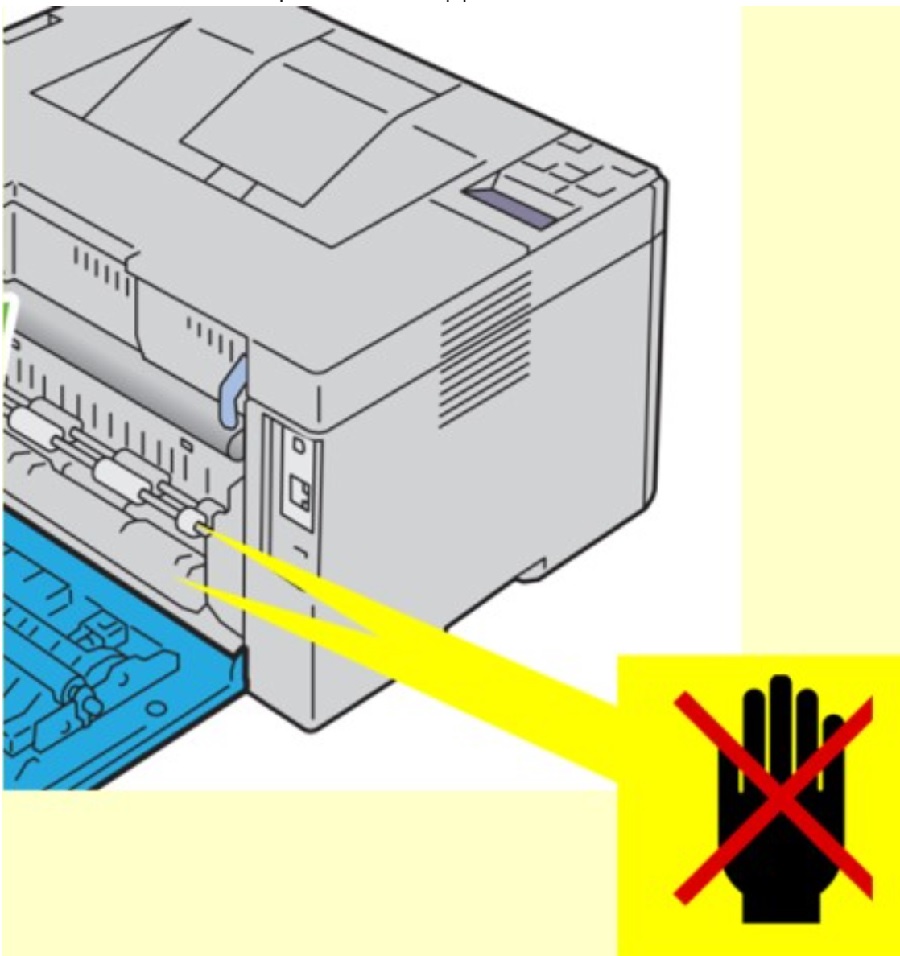 Rysunek 7: Czujnik Regi i rolki posuwu
Rysunek 7: Czujnik Regi i rolki posuwu
- Sprawdź tacę wyjściową pod kątem papieru pozostałego na ścieżce (Rysunek 8). (W przypadku modelu 1355/C1765/E525 podnieś tacę wyjściową skanera.)
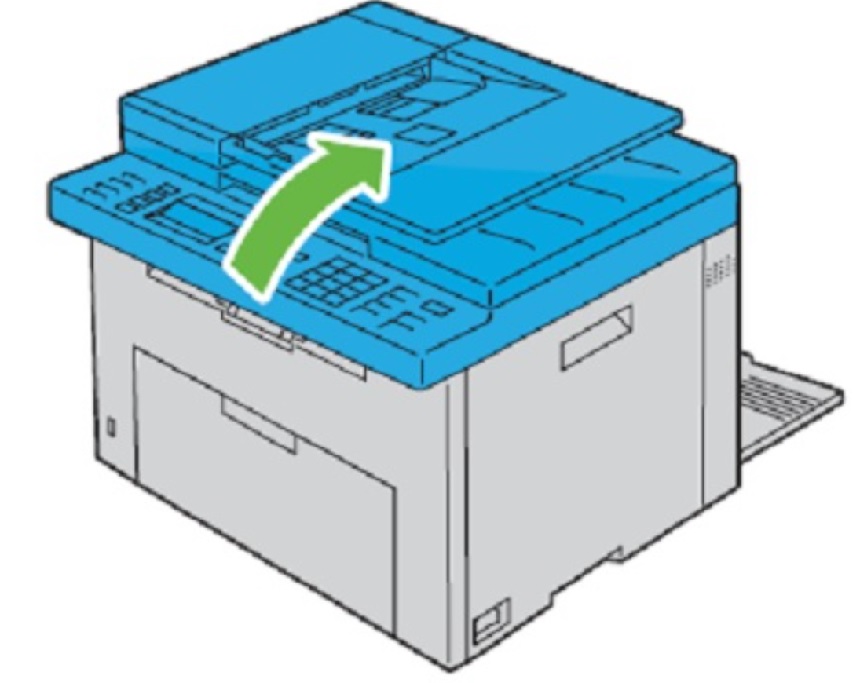
Rysunek 8: Taca wyjściowa - Wyjmij papier zacięty w tacy wyjściowej (Rysunek 9).
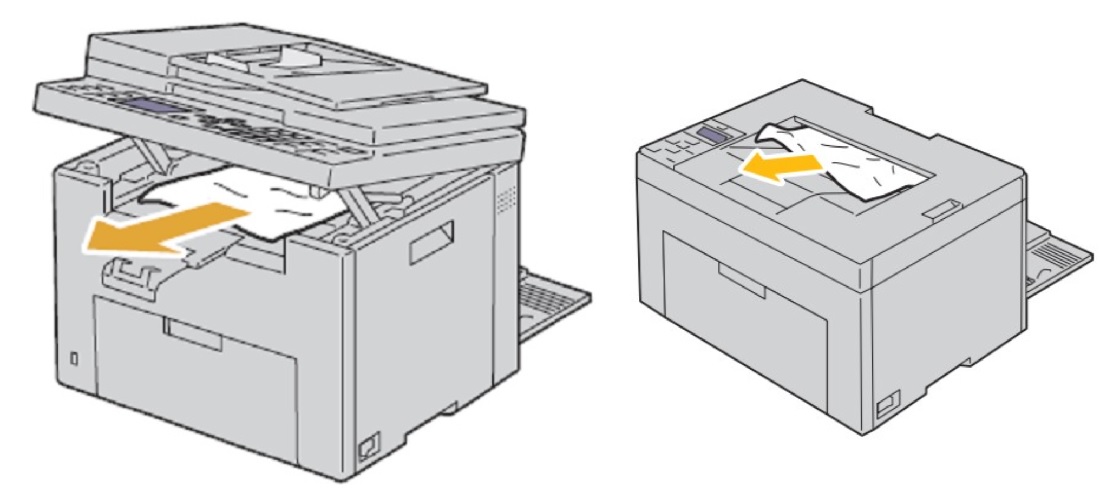
Rysunek 9: Usuń zacięty papier z tacy wyjściowej - Opuść i zamknij zespół skanera (Rysunek 10). (Tylko 1355/C1765/E525)
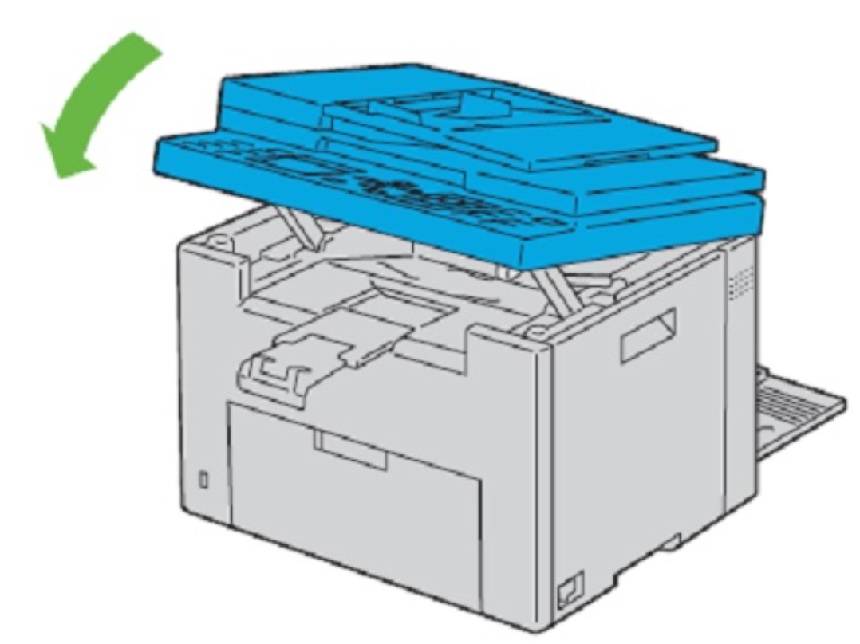
Rysunek 10: Zespół skanera dostępny tylko w drukarkach 1355, C1765 i E525.
- 077-901
- Opuść niebieskie uchwyty zwalniające modułu grzewczego w tylnej części drukarki do pozycji oryginalnej.
- Zamknij pokrywę tylną (Rysunek 11).

Rysunek 11: Zamykanie pokrywy tylnej - Zamknij pokrywę tylną.
- Podłącz drukarkę z powrotem do gniazdka.
- Ponownie włącz drukarkę.
- Załaduj 1 arkusz do tacy na papier.
- Wykonaj czyszczenie papieru.
- W przypadku modeli 1250/C1660/C1760 przytrzymaj przycisk anulowania przez 5 sekund, aż papier zostanie wysunięty z drukarki.
- W przypadku modeli 1355/C1765/E525 przytrzymaj przycisk „AC” przez 5 sekund, aż papier zostanie wysunięty z drukarki.
- W przypadku modelu E525w przytrzymaj przycisk „Anuluj” przez 5 sekund, aż papier zostanie wysunięty z drukarki.
- Wydrukuj stronę testową.
Article Properties
Affected Product
Dell 1250c Color Laser Printer, Dell 1355cn/cnw Color Laser Printer, Dell C1660W Color Laser Printer, Dell C1760NW Color Laser Printer, Dell C1765NF MFP Laser Printer, Dell C1765NFW MFP Laser Printer, Dell E525w Color Multifunction Printer
Last Published Date
30 Nov 2022
Version
3
Article Type
How To